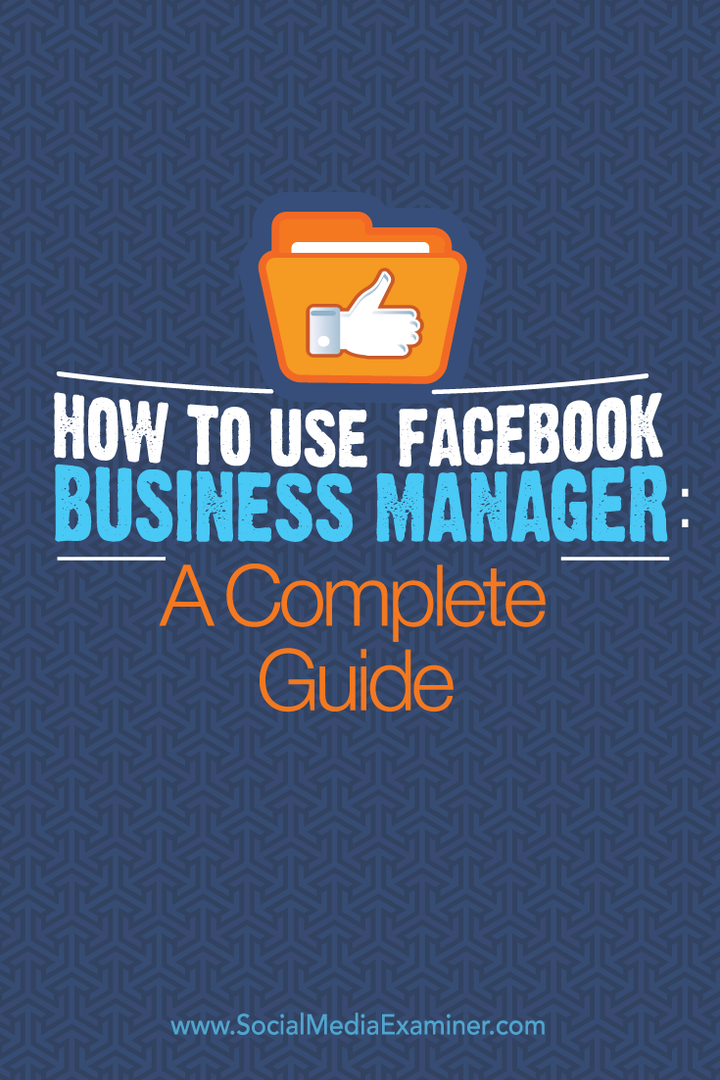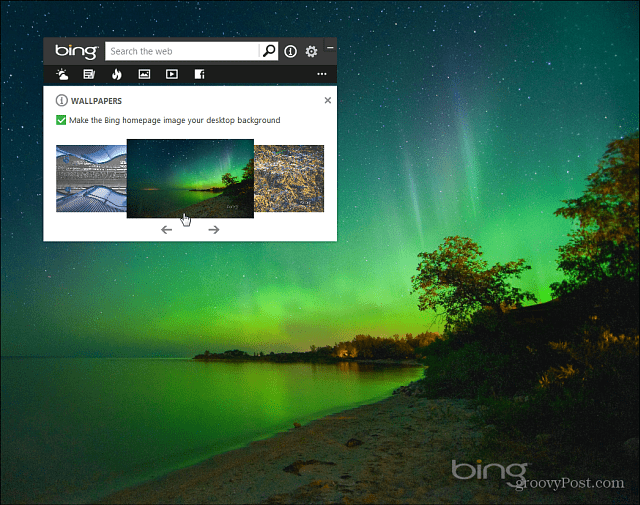Cara Menggunakan Manajer Bisnis Facebook: Panduan Lengkap: Penguji Media Sosial
Facebook / / September 25, 2020
 Apakah Anda akrab dengan Manajer Bisnis Facebook?
Apakah Anda akrab dengan Manajer Bisnis Facebook?
Apakah Anda ingin menjaga akun Facebook Anda lebih aman?
Baik Anda mengawasi satu atau banyak halaman Facebook, Manajer Bisnis Facebook menempatkan semua yang Anda butuhkan di satu tempat terpusat.
Dalam artikel ini Anda akan menemukan caranya gunakan Business Manager untuk mengelola halaman, admin, akun iklan, dan lainnya dengan aman.
Mengapa Menggunakan Manajer Bisnis Facebook?
Alasan terbaik untuk menggunakan Manajer Bisnis adalah untuk membuat Anda tetap fokus pada pekerjaan Anda.
Saat Anda masuk ke Manajer Bisnis, Anda diarahkan langsung ke aset bisnis Anda di Facebook. Dari sana, Anda bisa mengakses Anda halaman,Manajer Iklan,Editor Daya dan bisnis lainnya–aset terkait tanpa melihat umpan berita atau pemberitahuan pribadi Anda.
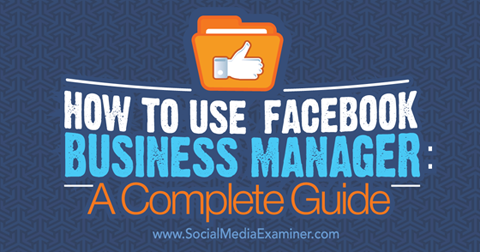
Alasan terbaik kedua untuk menggunakan Manajer Bisnis adalah untuk jaga semuanya tetap teratur dan aman. Jika Anda mengelola lebih dari satu halaman Facebook
Business Manager memungkinkan Anda dengan cepat melihat semua halaman Anda, akun iklan, orang-orang yang telah menetapkan peran dan banyak lagi. Ini sangat berguna ketika Anda perlu mencabut akses ke beberapa aset Facebook bisnis Anda untuk seseorang yang tidak lagi bekerja untuk Anda. Alih-alih harus membuka semua aset bisnis Anda untuk menghapus orang itu, Anda cukup masuk ke bagian Orang di Business Manager dan menghapus akses mereka ke semuanya dalam satu klik.
Berbicara tentang orang, dengan Business Manager Anda tidak harus berteman dengan orang yang Anda tetapkan perannya untuk halaman Anda, akun iklan, dan sebagainya. Anda sederhana gunakan Business Manager untuk tetapkan peran. Mereka tidak perlu melihat profil pribadi Anda dan Anda tidak perlu melihat profil mereka.
Sekarang Anda tahu mengapa Anda harus menggunakan Business Manager, berikut adalah hal-hal yang dapat Anda lakukan dengannya.
Jika Anda baru mengenal Business Manager, pertama mendirikan akun Anda di business.facebook.com. Kemudian ambil langkah-langkah berikut.
# 1: Buat Aset Bisnis Baru
Jika Anda tidak memiliki aset bisnis (halaman, akun iklan, dan katalog produk) saat mendaftar ke Business Manager, buatlah menggunakan menu Add New.
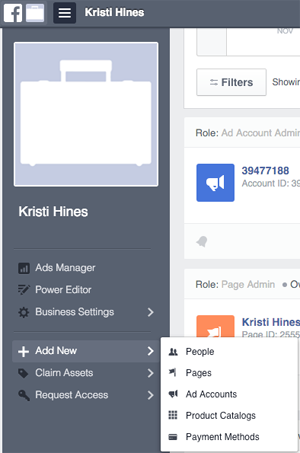
Perhatikan bahwa saat Anda membuat aset dalam Business Manager, Anda tidak akan dibawa melalui wizard penyiapan standar secara langsung. Misalnya, untuk buat halaman baru, kamu butuh buka menu Pengaturan Bisnis dan klik Halaman. Kemudian klik pada halaman yang baru saja Anda buat. Dari sana, Anda akan dibawa melalui wizard standar untuk sepenuhnya atur halaman Facebook baru Anda.
# 2: Klaim Aset Bisnis Anda
Untuk mengklaim aset bisnis yang Anda miliki (halaman, akun iklan, aplikasi, dll.), gunakan menu Claim Assets. Aset ini akan segera ditambahkan ke Manajer Bisnis Anda, karena Anda memiliki kendali penuh atas aset tersebut.
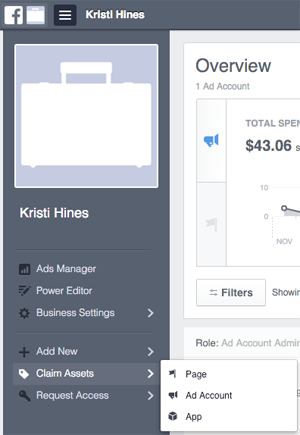
Perhatikan bahwa Anda hanya boleh menambahkan aset yang Anda miliki secara pribadi ke Business Manager, karena hanya satu Manajer Bisnis yang dapat mengklaim aset. Jadi, jika Anda mengklaim halaman Facebook klien, klien Anda hanya akan dapat meminta akses ke sana; mereka tidak akan dapat mengklaimnya sendiri. Sebagai gantinya, Anda perlu meminta akses ke halaman klien, akun iklan, atau aset lainnya.
Ini sangat penting untuk diperhatikan saat mengklaim akun iklan. Meskipun halaman dapat dihapus dari Business Manager, akun iklan tidak bisa. Dengan demikian, Anda tidak ingin mengklaim akun iklan yang bukan milik Anda.
Jika Anda tertarik untuk mengklaim akun Instagram Anda sendiri ke sebuah halaman atau akun iklan untuk beriklan melalui Manajer Bisnis, lakukan ini di bawah menu Pengaturan Bisnis dengan mengklik akun Instagram. Kemudian pilih tombol Klaim Akun Instagram Baru di kanan atas untuk memulai proses.
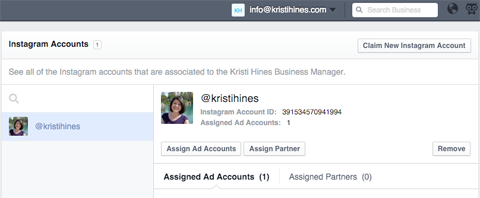
Catatan: Langkah ini tidak lagi diperlukan, karena Anda bisa beriklan di Instagram melalui Manajer Iklan.
# 3: Meminta Akses ke Aset Bisnis yang Dimiliki oleh Orang Lain
Jika Anda bukan pemilik aset (halaman, akun iklan, atau katalog produk), gunakan menu Minta Akses untuk menambahkannya ke Manajer Bisnis Anda.
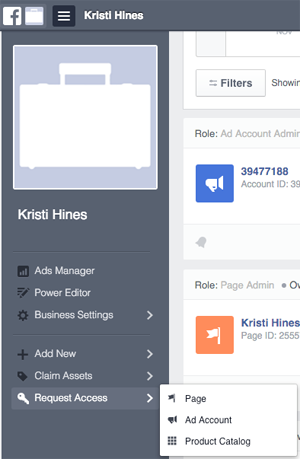
Persetujuan dari pemilik atau admin saat ini diperlukan sebelum aset ini ditambahkan ke Manajer Bisnis Anda. Ketahuilah bahwa Facebook terkadang akan membatasi jumlah aset yang dapat Anda minta sampai beberapa pemilik dan admin menyetujui permintaan Anda.
Ingat, ini adalah opsi yang harus Anda gunakan jika Anda mengelola aset untuk klien atau aset apa pun yang tidak Anda miliki.
# 4: Kelola Semua Aset Bisnis Anda
Setelah Anda membuat, mengklaim, dan meminta aset bisnis, Anda akan dapat mengelolanya menggunakan Manajer Bisnis. Saat kamu masuk ke Manajer Bisnis, kamu dapatkan gambaran umum tentang analitik untuk setiap aset.
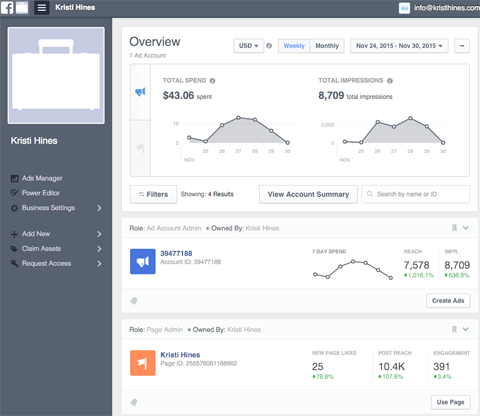
Dari sini, Anda bisa gunakan menu Pengaturan Bisnis untuk mengakses aset berikut.
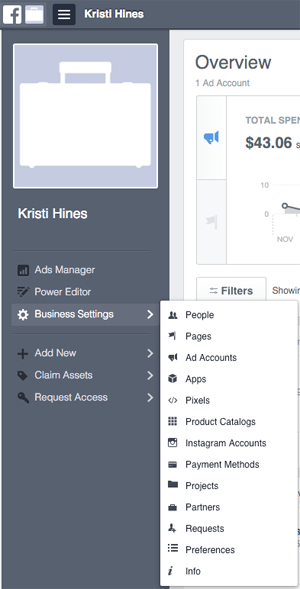
Halaman
Klik Halaman untuk melihat daftar semua halaman yang Anda miliki aksesnya dalam Business Manager. Pilih halaman tertentu untuk melihat detail dan opsi tambahan untuk halaman itu.
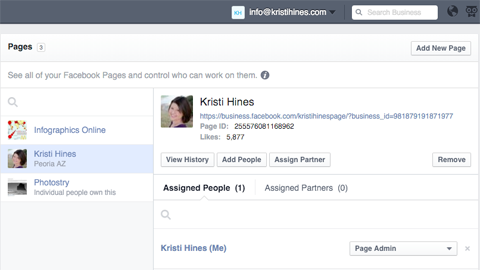
Tombol memberi Anda opsi untuk melihat riwayat ketika halaman ditambahkan ke Business Manager dan ketika orang atau mitra diberi peran, menambahkan orang atau menetapkan mitra ke halaman Anda (keduanya akan kita bahas secara detail di bagian berikut) dan menghapus halaman dari Business Manager.
Klik pada link halaman di bawah nama halaman ke lihat halaman Anda dan edit.
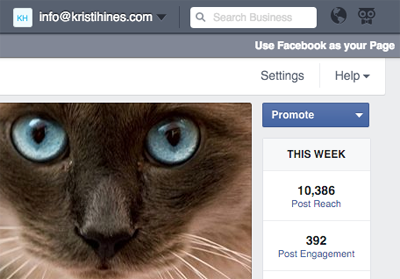
Dari sini, Anda memiliki opsi untuk posting ke halaman Anda sebagai halaman Anda, lihat pesan Anda, lihat notifikasi, tinjau Anda Wawasan, susunan acara posting dengan Alat Penerbitan, mengakses pengaturan halaman Anda, promosikan halaman Anda, dorongan posting di dinding Anda, memodifikasi tab dan lainnya.
Anda memiliki dua opsi jika Anda ingin menggunakan Facebook sebagai halaman Anda. Klik tautan di kanan atas untuk Menggunakan Facebook sebagai Halaman Anda. Kalau tidak, klik pada View Pages Feed di kotak sidebar kiri untuk dibawa keluar dari Business Manager.
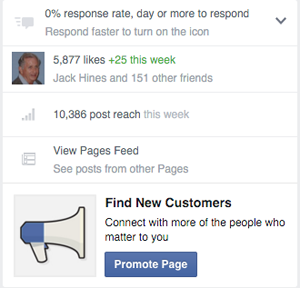
Ini memungkinkan Anda untuk lihat umpan berita pembaruan dari halaman yang Anda sukai dengan halaman Anda, mengomentari pembaruan tersebut dan temukan halaman baru untuk disukai sebagai halaman Anda dalam Business Manager.
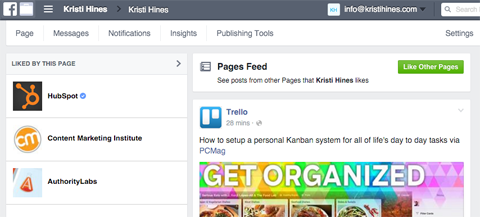
Opsi berinteraksi ini sebagai halaman Anda membuat Anda tetap di Business Manager, dan memiliki antarmuka yang lebih bersih. Gunakan tombol hijau Suka Halaman Lain untuk menemukan halaman baru yang disukai sebagai halaman Anda.
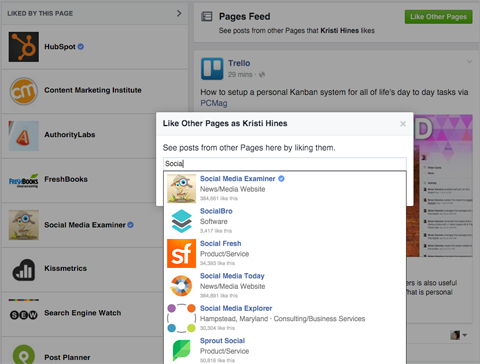
Akun Iklan
Jika Anda hanya memiliki satu akun iklan di Business Manager Anda, klik link Manajer Iklan atau Power Editor di menu untuk mengakses area spesifik tersebut untuk akun iklan Anda.
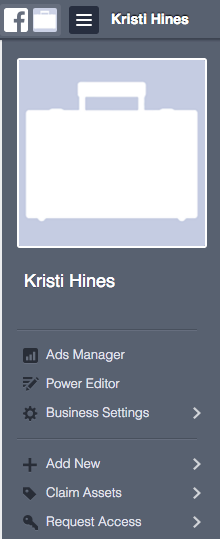
Jika Anda memiliki lebih dari satu akun iklan di Manajer Bisnis atau ingin menugaskan orang atau menambahkan mitra ke akun iklan Anda, buka menu Pengaturan Bisnis dan klik Akun Iklan. Kemudian pilih akun iklan yang ingin Anda kelola.
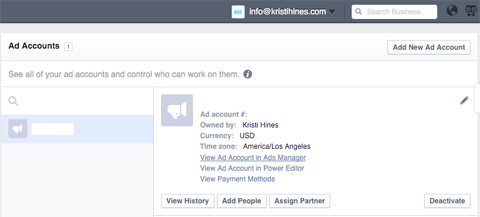
Gunakan tombol untuk melihat riwayat kapan akun iklan ditambahkan ke Business Manager dan ketika orang atau mitra diberi peran dalam Business Manager. Anda juga bisa Tambahkan Orang atau Tetapkan Mitra ke halaman Anda (keduanya akan kita diskusikan secara rinci di bagian berikut) atau Nonaktifkan akun iklan dari Business Manager.
Dapatkan Pelatihan Pemasaran YouTube - Online!

Ingin meningkatkan keterlibatan dan penjualan Anda dengan YouTube? Kemudian bergabunglah dengan pertemuan ahli pemasaran YouTube terbesar dan terbaik saat mereka berbagi strategi yang telah terbukti. Anda akan menerima petunjuk langsung langkah demi langkah yang difokuskan pada Strategi YouTube, pembuatan video, dan iklan YouTube. Menjadi pahlawan pemasaran YouTube untuk perusahaan dan klien Anda saat Anda menerapkan strategi yang mendapatkan hasil yang terbukti. Ini adalah acara pelatihan online langsung dari teman Anda di Penguji Media Sosial.
KLIK DI SINI UNTUK RINCIAN - PENJUALAN BERAKHIR 22 SEPTEMBER!Untuk melihat dan menggunakan Manajer Iklan Anda, Power Editor atau Metode Pembayaran untuk akun iklan, klik tautan di bawah informasi akun iklan.
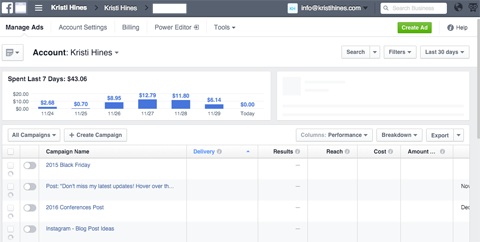
Aplikasi
Sudahkah Anda membuat aplikasi apa pun di Bagian pengembang Facebook untuk bisnis Anda? Tambahkan mereka ke Manajer Bisnis Anda dan kelola dari sana.
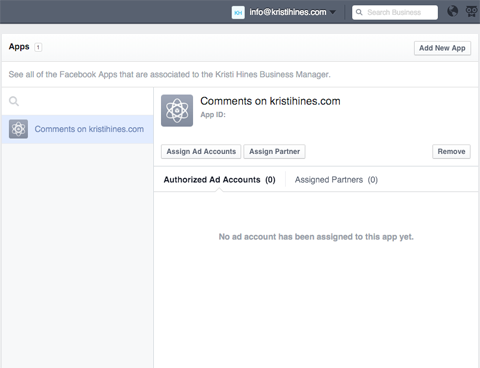
Secara sederhana ambil ID aplikasi dari Anda Halaman Aplikasi Saya untuk menambahkan aplikasi.
Piksel
Jika Anda memiliki piksel Facebook baru untuk akun iklan Anda, Anda akan menemukannya tercantum di sini. Edit setiap akun iklan‘asosiasi dan mitra sesuai kebutuhan.
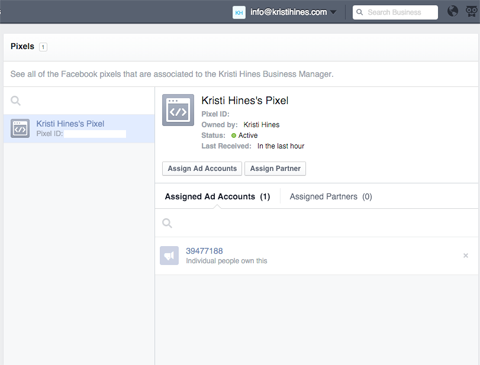
Ingat, setiap akun iklan Facebook hanya boleh memiliki satu piksel untuk tujuan pemasaran ulang dan pelacakan konversi.
Katalog Produk
Apa saja katalog produk untuk bisnis Anda akan tercantum di bagian ini. Buat katalog produk baru dan kelola katalog yang ada dari pandangan ini juga.
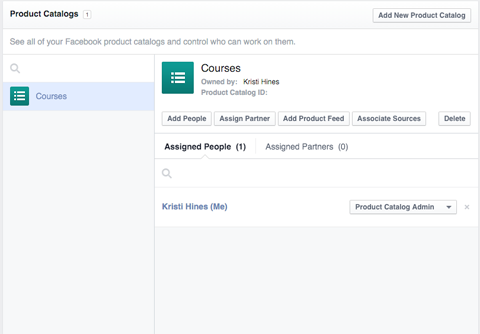
Tambahkan orang, menetapkan mitra, tambahkan umpan produk, sumber asosiasi (Piksel Facebook) dan hapus katalog produk, sesuai kebutuhan.
# 5: Tetapkan Orang atau Tambah Mitra
Saat memberi orang lain akses ke aset bisnis Anda seperti halaman dan akun iklan, Anda memiliki opsi untuk menugaskan orang atau menambahkan mitra.
Berikut caranya memahami perbedaannya:
- Orang adalah individu yang Anda beri akses ke aset bisnis. Misalnya, jika Anda bekerja dengan konsultan Facebook, Anda akan memberi orang itu spesifik peran untuk mengakses halaman Anda, akun iklan, dan aset lain yang diperlukan untuk mengelolanya dengan menambahkannya melalui surel.
- Mitra adalah bisnis yang Anda beri akses ke aset bisnis. Misalnya, jika Anda bekerja dengan sebuah agensi, Anda akan memberikan peran khusus kepada agensi tersebut untuk mengakses halaman, akun iklan, dan aset lainnya. Tambahkan mereka melalui ID Manajer Bisnis mereka. Agensi tersebut kemudian akan memberikan peran khusus kepada karyawan untuk mengakses halaman Anda, akun iklan, dan aset lainnya, sesuai kebutuhan, untuk mengelolanya.
Tetapkan Orang
Untuk menugaskan orang, gunakan menu Add New dan klik People.
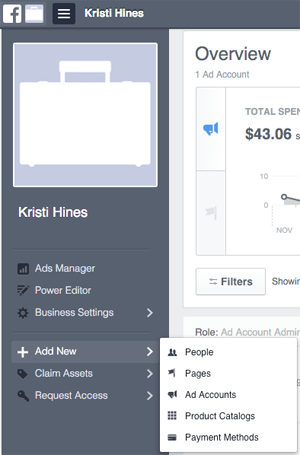
Di layar berikut, masukkan alamat email orang tersebut Anda ingin memberikan akses ke aset bisnis Anda. Gunakan definisi peran untuk pilih apakah dia harus ditambahkan sebagai karyawan atau admin.
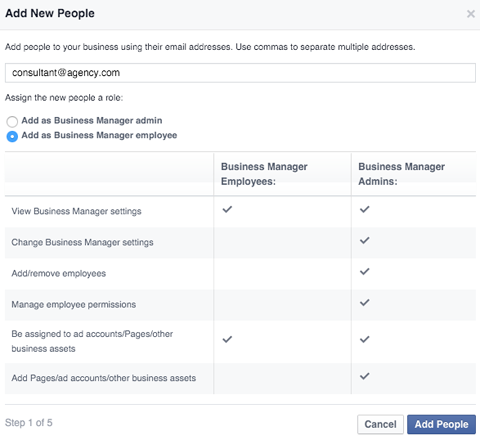
Setelah Anda mengeklik Tambahkan Orang, Anda akan diminta untuk centang kotak di sebelah halaman, akun iklan dan aset lain yang Anda ingin mereka kelola. Untuk setiap aset, Anda akan mampu melakukannya tetapkan peran tertentu menggunakan tarik-turun yang muncul saat Anda mencentang kotak di sebelahnya. Pilih opsi Pelajari Tentang Peran guna mendapatkan definisi untuk setiap peran.
Jika Anda tidak ingin menetapkan aset tertentu dari grup tertentu, gunakan tombol Lewati di kanan bawah.
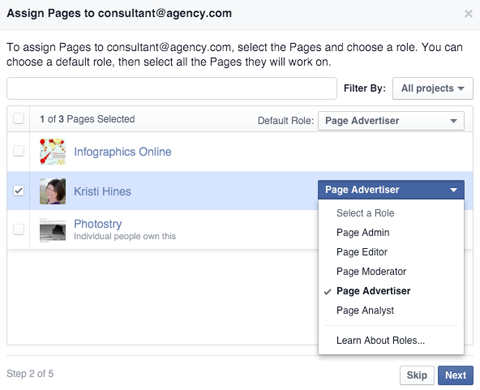
Buka menu Pengaturan Bisnis dan klik Orang untuk melihat semua orang yang memiliki akses ke aset bisnis Anda. Dari sana, Anda bisa batalkan undangan, lihat sejarah, menetapkan aset dan menghapus orang, sesuai kebutuhan.
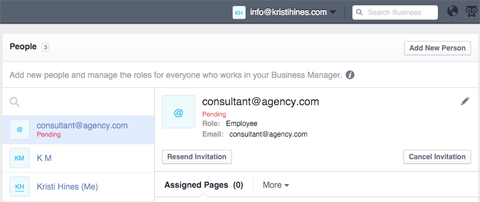
Tambahkan Mitra
Untuk menambah mitra, buka aset bisnis yang ingin Anda berikan kepada mereka, seperti halaman Facebook, dan klik tombol Assign Partner.
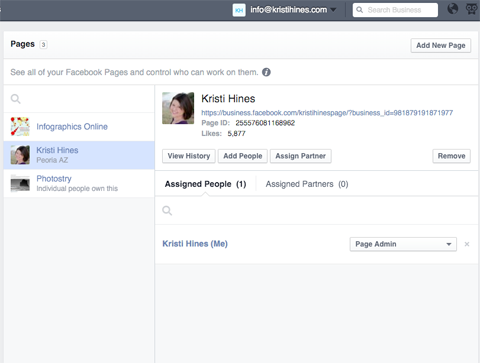
Anda kemudian akan diminta untuk masukkan partner‘s ID Manajer Bisnis, yang perlu Anda dapatkan dari mereka. Tentukan pasangan Anda‘s peran di layar berikut.
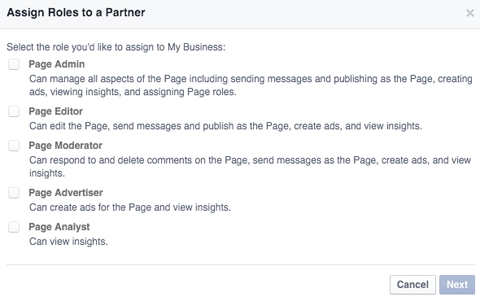
Setelah mitra ditambahkan, buka menu Pengaturan Bisnis dan klik Mitra untuk melihat mitra mana yang memiliki akses ke aset bisnis Anda. Di sanalah Anda pergi untuk menghapusnya, jika perlu.
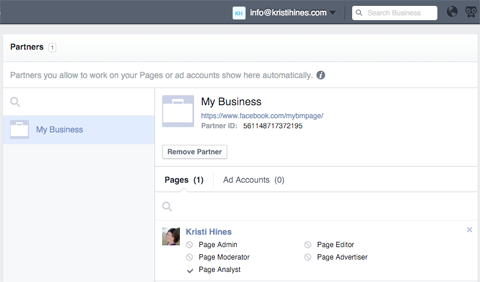
Atau, untuk mengedit peran orang dan mitra, buka aset bisnis Anda. Klik pada tab Assigned People atau Partners untuk menemukan opsi untuk mengedit peran mereka.
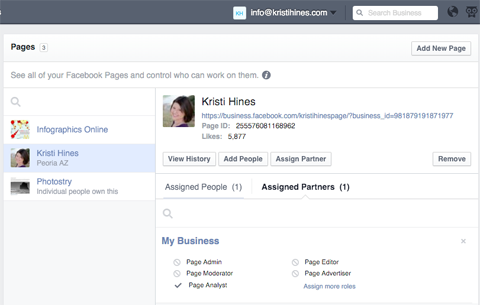
# 6: Atur Aset Bisnis Menjadi Proyek
Jika Anda memiliki banyak halaman dan aset lain di Business Manager Anda, Anda mungkin ingin menggunakan Proyek untuk mengaturnya. Untuk melakukan ini, buka menu Pengaturan Bisnis dan klik Proyek. Sesampainya disana, tambahkan proyek baru dan menetapkan halaman, akun iklan, katalog produk, Instagram akun dan aplikasi untuk proyek tersebut.

Perhatikan bahwa setiap halaman dan akun iklan hanya dapat memiliki satu proyek. Jika diperlukan untuk reorganisasi, aset dapat dihapus dari satu proyek dan ditambahkan ke proyek lain.
Proyek tidak diperlukan. Namun, mereka berguna jika Anda memiliki banyak daftar halaman atau akun iklan untuk dilalui saat menugaskan orang atau mitra, karena Anda dapat memfilter berdasarkan proyek.
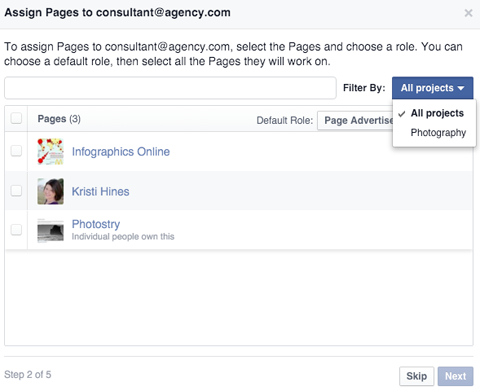
# 7: Jelajahi Opsi Tambahan
Meskipun kita telah membahas fungsi utama Business Manager, berikut adalah beberapa fitur lain untuk dijelajahi.
menu navigasi
Di kanan atas Business Manager Anda, Anda akan melihat alamat email yang Anda gunakan untuk mendaftar Business Manager. Klik ini untuk menemukan opsi untuk beralih kembali ke profil pribadi Anda. Ini memungkinkan Anda untuk lihat umpan berita dan pemberitahuan pribadi Anda atau keluar dari Facebook.
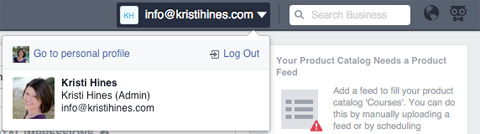
Selain itu, kotak pencarian dan globe pemberitahuan dalam tampilan Business Manager memungkinkan Anda melakukannya mencari dalam aset bisnis Anda dan melihat pemberitahuan untuk acara dalam Business Manager saja. Jika Anda membutuhkan dukungan, klik ikon burung hantu di sebelah kanan untuk membuka Pusat Bantuan, dapatkan Dukungan Pengiklan atau Laporkan Masalah.
cara Pembayaran
Di bawah menu Pengaturan Bisnis, klik Metode Pembayaran ke tambahkan kartu kredit untuk digunakan dengan akun iklan tertentu.
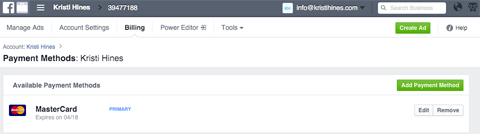
Login Bersama
Fitur dalam Business Manager ini sudah tidak digunakan lagi. Orang dengan login bersama di Business Manager harus tingkatkan ke Manajer Bisnis.
Permintaan
Jika seseorang meminta untuk mengklaim atau mengakses salah satu aset bisnis Anda, itu akan muncul di Permintaan di bawah menu Pengaturan Bisnis.
Preferensi
Untuk menerima pemberitahuan email untuk Manajer Bisnis tertentu–acara terkait, konfigurasikan pengaturan tersebut di Preferensi Anda di bawah menu Pengaturan Bisnis.
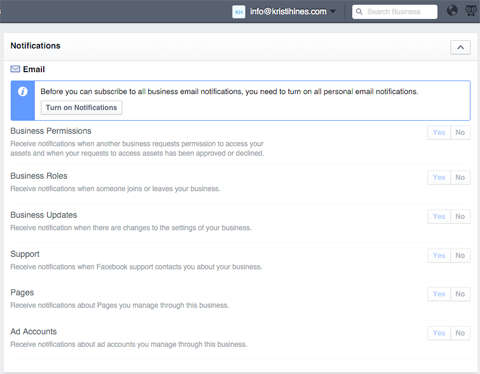
Info
Buka Info di bawah menu Pengaturan Bisnis ke edit nama bisnis Anda, pemilihan halaman utama, temukan ID Manajer Bisnis Anda untuk diberikan kepada orang lain untuk akses mitra, meminta akses kode keamanan dan konfigurasikan pengaturan lain.
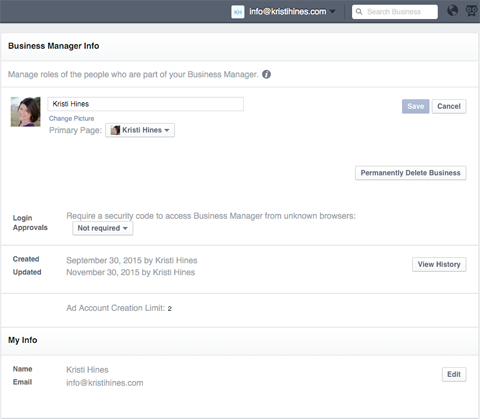
Jika Anda mencari cara yang lebih baik untuk mengelola aset bisnis Facebook Anda, maka Business Manager adalah pilihan yang bagus.
Bagaimana menurut anda? Apakah Anda menggunakan Business Manager untuk halaman, akun iklan, dan aset lainnya? Bagaimana cara kerjanya untuk Anda? Silakan bagikan pengalaman dan tips Anda di komentar.